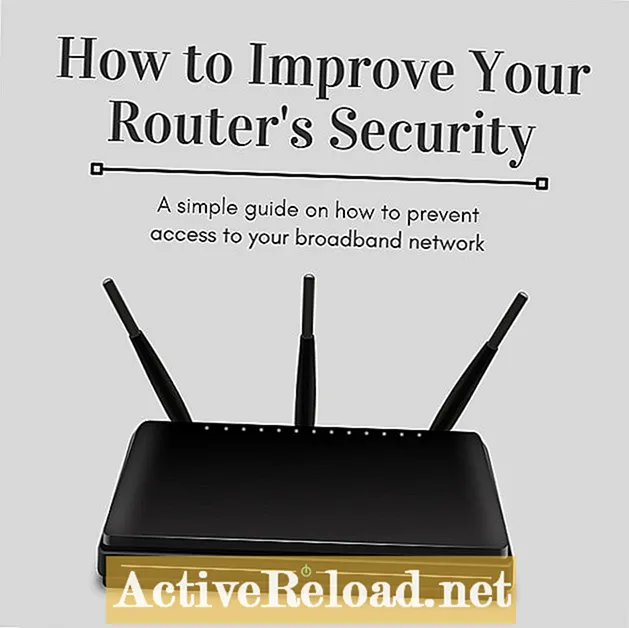విషయము
- చొరబాట్లను గుర్తించే వ్యవస్థను ఎందుకు సెటప్ చేయాలి?
- స్నాట్ ప్యాకేజీని వ్యవస్థాపించడం
- ఓంక్ మాస్టర్ కోడ్ పొందడం
- మీ ఓంక్మాస్టర్ కోడ్ను పొందడానికి క్రింది దశలను అనుసరించండి:
- Snort లో Oinkmaster కోడ్ ఎంటర్
- నియమాలను మాన్యువల్గా నవీకరిస్తోంది
- ఇంటర్ఫేస్లను కలుపుతోంది
- ఇంటర్ఫేస్ను కాన్ఫిగర్ చేస్తోంది
- రూల్ వర్గాలను ఎంచుకోవడం
- రూల్ వర్గాల ఉద్దేశ్యం ఏమిటి?
- నిబంధనల వర్గాల గురించి మరింత సమాచారం ఎలా పొందగలను?
- జనాదరణ పొందిన స్నార్ట్ రూల్ వర్గాలు
- ప్రిప్రాసెసర్ మరియు ఫ్లో సెట్టింగులు
- ఇంటర్ఫేస్లను ప్రారంభిస్తోంది
- Snort ప్రారంభించడంలో విఫలమైతే
- హెచ్చరికల కోసం తనిఖీ చేస్తోంది
సామ్ ఒక అల్గోరిథమిక్ ట్రేడింగ్ సంస్థకు నెట్వర్క్ విశ్లేషకుడిగా పనిచేస్తాడు. అతను యుఎంకెసి నుండి ఇన్ఫర్మేషన్ టెక్నాలజీలో తన బ్యాచిలర్ డిగ్రీని పొందాడు.
చొరబాట్లను గుర్తించే వ్యవస్థను ఎందుకు సెటప్ చేయాలి?
హ్యాకర్లు, వైరస్లు మరియు ఇతర బెదిరింపులు మీ నెట్వర్క్ను నిరంతరం పరిశీలిస్తున్నాయి, ప్రవేశించడానికి ఒక మార్గం కోసం చూస్తున్నాయి. మొత్తం నెట్వర్క్ రాజీపడటానికి ఇది ఒక హ్యాక్ చేసిన యంత్రాన్ని మాత్రమే తీసుకుంటుంది. ఈ కారణాల వల్ల, చొరబాట్లను గుర్తించే వ్యవస్థను ఏర్పాటు చేయాలని నేను సిఫార్సు చేస్తున్నాను, అందువల్ల మీరు మీ సిస్టమ్లను సురక్షితంగా ఉంచవచ్చు మరియు ఇంటర్నెట్లోని వివిధ బెదిరింపులను పర్యవేక్షించవచ్చు.
స్నార్ట్ అనేది ఓపెన్ సోర్స్ ఐడిఎస్, ఇది ఇంటిని లేదా కార్పొరేట్ నెట్వర్క్ను చొరబాటుదారుల నుండి రక్షించడానికి పిఎఫ్సెన్స్ ఫైర్వాల్లో సులభంగా ఇన్స్టాల్ చేయవచ్చు. చొరబాటు నివారణ వ్యవస్థ (ఐపిఎస్) గా పనిచేయడానికి స్నార్ట్ను కూడా కాన్ఫిగర్ చేయవచ్చు, ఇది చాలా సరళంగా ఉంటుంది.
ఈ వ్యాసంలో, పిఎఫ్సెన్స్ 2.0 లో స్నార్ట్ను ఇన్స్టాల్ చేసి, కాన్ఫిగర్ చేసే ప్రక్రియ ద్వారా నేను మిమ్మల్ని నడిపిస్తాను, కాబట్టి మీరు నిజ సమయంలో ట్రాఫిక్ను విశ్లేషించడం ప్రారంభించవచ్చు.
స్నాట్ ప్యాకేజీని వ్యవస్థాపించడం
Snort తో ప్రారంభించడానికి మీరు pfSense ప్యాకేజీ నిర్వాహికిని ఉపయోగించి ప్యాకేజీని వ్యవస్థాపించాలి. ప్యాకేజీ మేనేజర్ pfSense వెబ్ GUI యొక్క సిస్టమ్ మెనూలో ఉంది.
ప్యాకేజీల జాబితా నుండి స్నార్ట్ను గుర్తించి, ఆపై ఇన్స్టాలేషన్ ప్రారంభించడానికి కుడి వైపున ఉన్న ప్లస్ గుర్తుపై క్లిక్ చేయండి.
స్నార్ట్ ఇన్స్టాల్ చేయడానికి కొన్ని నిమిషాలు పట్టడం సాధారణం, దీనికి అనేక డిపెండెన్సీలు ఉన్నాయి, వీటిని పిఎఫ్సెన్స్ మొదట డౌన్లోడ్ చేసి ఇన్స్టాల్ చేయాలి.
ఇన్స్టాలేషన్ పూర్తయిన తర్వాత సేవల మెనులో స్నాట్ కనిపిస్తుంది.
పిఎఫ్సెన్స్ ప్యాకేజీ నిర్వాహికిని ఉపయోగించి స్నార్ట్ను ఇన్స్టాల్ చేయవచ్చు.



ఓంక్ మాస్టర్ కోడ్ పొందడం
స్నార్ట్ ఉపయోగకరంగా ఉండటానికి, ఇది సరికొత్త నియమాలతో నవీకరించబడాలి. Snort ప్యాకేజీ మీ కోసం ఈ నియమాలను స్వయంచాలకంగా నవీకరించగలదు, కాని మొదట మీరు తప్పక Oinkmaster కోడ్ను పొందాలి.
రెండు వేర్వేరు స్నార్ట్ నియమాలు అందుబాటులో ఉన్నాయి:
- చందాదారుల విడుదల సెట్ అందుబాటులో ఉన్న అత్యంత నవీనమైన నియమాల సమితి. ఈ నియమాలకు నిజ-సమయ ప్రాప్యతకు చెల్లింపు వార్షిక సభ్యత్వం అవసరం.
- నిబంధనల యొక్క ఇతర సంస్కరణ రిజిస్టర్డ్ యూజర్ విడుదల, ఇది Snort.org సైట్లో నమోదు చేసుకున్న ఎవరికైనా పూర్తిగా ఉచితం.
రెండు రూల్ సెట్ల మధ్య ప్రధాన వ్యత్యాసం ఏమిటంటే, రిజిస్టర్డ్ యూజర్ రిలీజ్లోని నియమాలు చందా నిబంధనల కంటే 30 రోజుల వెనుక ఉన్నాయి. మీకు అత్యంత నవీనమైన రక్షణ కావాలంటే, మీరు సభ్యత్వాన్ని పొందాలి.
మీ ఓంక్మాస్టర్ కోడ్ను పొందడానికి క్రింది దశలను అనుసరించండి:
- మీకు అవసరమైన సంస్కరణను డౌన్లోడ్ చేయడానికి Snort నియమాల వెబ్పేజీని సందర్శించండి.
- 'ఖాతా కోసం సైన్ అప్' పై క్లిక్ చేసి, Snort ఖాతాను సృష్టించండి.
- మీరు మీ ఖాతాను ధృవీకరించిన తర్వాత, Snort.org లో లాగిన్ అవ్వండి.
- ఎగువ లింక్ బార్లోని 'నా ఖాతా' పై క్లిక్ చేయండి.
- 'సభ్యత్వాలు మరియు ఓంక్కోడ్' టాబ్పై క్లిక్ చేయండి.
- Oinkcodes లింక్పై క్లిక్ చేసి, ఆపై 'Generate Code' క్లిక్ చేయండి.
కోడ్ మీ ఖాతాలో నిల్వ చేయబడుతుంది కాబట్టి అవసరమైతే మీరు దాన్ని తరువాత పొందవచ్చు. ఈ కోడ్ pfSense లోని Snort సెట్టింగులలోకి నమోదు చేయాలి.
Snort.org నుండి నియమాలను డౌన్లోడ్ చేయడానికి ఓంక్ మాస్టర్ కోడ్ అవసరం.



Snort లో Oinkmaster కోడ్ ఎంటర్
ఓంకోడ్ పొందిన తరువాత, అది తప్పక స్నార్ట్ ప్యాకేజీ సెట్టింగులలో నమోదు చేయాలి. వెబ్ ఇంటర్ఫేస్ యొక్క సేవల మెనులో Snort సెట్టింగుల పేజీ కనిపిస్తుంది. ఇది కనిపించకపోతే, ప్యాకేజీ ఇన్స్టాల్ చేయబడిందని నిర్ధారించుకోండి మరియు అవసరమైతే ప్యాకేజీని తిరిగి ఇన్స్టాల్ చేయండి.
స్నాట్ సెట్టింగుల గ్లోబల్ సెట్టింగుల పేజీలో ఓంకోడ్ తప్పక నమోదు చేయాలి. నేను కూడా ఎమర్జింగ్ బెదిరింపు నియమాలను ప్రారంభించడానికి పెట్టెను తనిఖీ చేయాలనుకుంటున్నాను. ET నియమాలు ఓపెన్-సోర్స్ కమ్యూనిటీచే నిర్వహించబడతాయి మరియు స్నార్ట్ సెట్లో కనిపించని కొన్ని అదనపు నియమాలను అందించగలవు.
స్వయంచాలక నవీకరణలు
అప్రమేయంగా, Snort ప్యాకేజీ స్వయంచాలకంగా నియమాలను నవీకరించదు. సిఫార్సు చేసిన నవీకరణ విరామం ప్రతి 12 గంటలకు ఒకసారి ఉంటుంది, కానీ మీరు దీన్ని మీ వాతావరణానికి అనుగుణంగా మార్చవచ్చు.
మీరు మార్పులు చేసిన తర్వాత 'సేవ్' బటన్ను క్లిక్ చేయడం మర్చిపోవద్దు.
నియమాలను మాన్యువల్గా నవీకరిస్తోంది
గురక ఏ నియమాలతోనూ రాదు, కాబట్టి మీరు వాటిని మొదటిసారి మానవీయంగా నవీకరించాలి. మాన్యువల్ నవీకరణను అమలు చేయడానికి, నవీకరణల ట్యాబ్పై క్లిక్ చేసి, ఆపై నవీకరణ నియమాల బటన్ను క్లిక్ చేయండి.
ప్యాకేజీ Snort.org నుండి సరికొత్త రూల్ సెట్లను డౌన్లోడ్ చేస్తుంది మరియు మీకు ఆ ఎంపిక ఉంటే ఎంపిక.
నవీకరణలు పూర్తయిన తర్వాత, నియమాలు సంగ్రహించబడతాయి మరియు తరువాత ఉపయోగం కోసం సిద్ధంగా ఉంటాయి.
స్నార్ట్ ఏర్పాటు చేసిన మొదటిసారి నియమాలను మాన్యువల్గా డౌన్లోడ్ చేసుకోవాలి.



ఇంటర్ఫేస్లను కలుపుతోంది
స్నార్ట్ చొరబాట్లను గుర్తించే వ్యవస్థగా పనిచేయడం ప్రారంభించడానికి ముందు, మీరు దానిని పర్యవేక్షించడానికి ఇంటర్ఫేస్లను కేటాయించాలి. ఏదైనా WAN ఇంటర్ఫేస్లను పర్యవేక్షించడానికి స్నార్ట్ కోసం సాధారణ కాన్ఫిగరేషన్. WAN మరియు LAN ఇంటర్ఫేస్ను పర్యవేక్షించడానికి స్నార్ట్ కోసం ఇతర సాధారణ కాన్ఫిగరేషన్.
LAN ఇంటర్ఫేస్ను పర్యవేక్షించడం మీ నెట్వర్క్ నుండి జరుగుతున్న దాడులకు కొంత దృశ్యమానతను అందిస్తుంది. LAN నెట్వర్క్లోని PC మాల్వేర్ బారిన పడటం మరియు నెట్వర్క్ లోపల మరియు వెలుపల ఉన్న సిస్టమ్లపై దాడులను ప్రారంభించడం అసాధారణం కాదు.
ఇంటర్ఫేస్ను జోడించడానికి, స్నార్ట్ ఇంటర్ఫేస్ టాబ్లో కనిపించే ప్లస్ గుర్తును క్లిక్ చేయండి.
ఇంటర్ఫేస్ను కాన్ఫిగర్ చేస్తోంది
జోడించు ఇంటర్ఫేస్ బటన్ క్లిక్ చేసిన తరువాత, మీరు ఇంటర్ఫేస్ సెట్టింగుల పేజీని చూస్తారు.సెట్టింగుల పేజీలో చాలా ఎంపికలు ఉన్నాయి, కానీ కొన్ని విషయాలు మాత్రమే ఉన్నాయి.
- మొదట, పేజీ ఎగువన ఎనేబుల్ బాక్స్ను తనిఖీ చేయండి.
- తరువాత, మీరు కాన్ఫిగర్ చేయదలిచిన ఇంటర్ఫేస్ను ఎంచుకోండి (ఈ ఉదాహరణలో నేను మొదట WAN ను కాన్ఫిగర్ చేస్తున్నాను).
- మెమరీ పనితీరును AC-BNFA కు సెట్ చేయండి.
- "యూనిఫైడ్ 2 ఫైల్ను కొట్టడానికి హెచ్చరికలను లాగ్ చేయండి" బాక్స్ను ఎంచుకోండి, కాబట్టి బార్న్యార్డ్ 2 పనిచేస్తుంది.
- సేవ్ క్లిక్ చేయండి.
మీరు నడుస్తుంటే a మల్టీ-వాన్ రౌటర్, మీరు ముందుకు వెళ్లి మీ సిస్టమ్లోని ఇతర WAN ఇంటర్ఫేస్లను కాన్ఫిగర్ చేయవచ్చు. నేను LAN ఇంటర్ఫేస్ను జోడించమని కూడా సిఫార్సు చేస్తున్నాను.
మీరు ఇంటర్ఫేస్లను ప్రారంభించడానికి ముందు, ప్రతి ఇంటర్ఫేస్ కోసం కాన్ఫిగర్ చేయవలసిన మరికొన్ని సెట్టింగులు ఉన్నాయి. అదనపు సెట్టింగులను కాన్ఫిగర్ చేయడానికి, స్నాట్ ఇంటర్ఫేస్ల ట్యాబ్కు తిరిగి వెళ్లి, ఇంటర్ఫేస్ పక్కన పేజీ యొక్క కుడి వైపున ఉన్న 'ఇ' గుర్తుపై క్లిక్ చేయండి. ఇది మిమ్మల్ని నిర్దిష్ట ఇంటర్ఫేస్ కోసం కాన్ఫిగరేషన్ పేజీకి తీసుకువెళుతుంది. ఇంటర్ఫేస్ కోసం ప్రారంభించాల్సిన నియమ వర్గాలను ఎంచుకోవడానికి, వర్గాల ట్యాబ్పై క్లిక్ చేయండి. గుర్తించే నియమాలన్నీ వర్గాలుగా విభజించబడ్డాయి. ఉద్భవిస్తున్న బెదిరింపుల నుండి నియమాలను కలిగి ఉన్న వర్గాలు 'ఉద్భవిస్తున్నవి' తో ప్రారంభమవుతాయి మరియు Snort.org నుండి నియమాలు 'snort' తో ప్రారంభమవుతాయి. వర్గాలను ఎంచుకున్న తరువాత, పేజీ దిగువన ఉన్న సేవ్ బటన్ను క్లిక్ చేయండి. నియమాలను వర్గాలుగా విభజించడం ద్వారా, మీకు ఆసక్తి ఉన్న నిర్దిష్ట వర్గాలను మాత్రమే మీరు ప్రారంభించగలరు. మరికొన్ని సాధారణ వర్గాలను ప్రారంభించమని నేను సిఫార్సు చేస్తున్నాను. మీరు మీ నెట్వర్క్లో వెబ్ లేదా డేటాబేస్ సర్వర్ వంటి నిర్దిష్ట సేవలను నడుపుతుంటే, మీరు వాటికి సంబంధించిన వర్గాలను కూడా ప్రారంభించాలి. అదనపు వర్గాన్ని ఆన్ చేసిన ప్రతిసారీ స్నోర్ట్కు ఎక్కువ సిస్టమ్ వనరులు అవసరమని గుర్తుంచుకోవడం ముఖ్యం. ఇది తప్పుడు పాజిటివ్ల సంఖ్యను కూడా పెంచుతుంది. సాధారణంగా, మీకు అవసరమైన సమూహాలను మాత్రమే ఆన్ చేయడం ఉత్తమం, కానీ వర్గాలతో ప్రయోగాలు చేయడానికి సంకోచించకండి మరియు ఏది ఉత్తమంగా పనిచేస్తుందో చూడండి.రూల్ వర్గాలను ఎంచుకోవడం

రూల్ వర్గాల ఉద్దేశ్యం ఏమిటి?
నిబంధనల వర్గాల గురించి మరింత సమాచారం ఎలా పొందగలను?
మీరు ఒక వర్గంలో ఏ నియమాలు ఉన్నాయో తెలుసుకోవాలనుకుంటే మరియు వారు చేసే పనుల గురించి మరింత తెలుసుకోవాలనుకుంటే, మీరు వర్గంపై క్లిక్ చేయవచ్చు. ఇది మిమ్మల్ని నేరుగా వర్గంలోని అన్ని నియమాల జాబితాకు లింక్ చేస్తుంది.
జనాదరణ పొందిన స్నార్ట్ రూల్ వర్గాలు
| వర్గం పేరు | వివరణ |
|---|---|
snort_botnet-cnc.rules | తెలిసిన బోట్నెట్ కమాండ్ మరియు కంట్రోల్ హోస్ట్లను లక్ష్యంగా చేసుకుంటుంది. |
snort_ddos.rules | సేవా దాడుల తిరస్కరణను గుర్తిస్తుంది. |
snort_scan.rules | ఈ నియమాలు పోర్ట్ స్కాన్లు, నెస్సస్ ప్రోబ్స్ మరియు ఇతర సమాచార సేకరణ దాడులను కనుగొంటాయి. |
snort_virus.rules | తెలిసిన ట్రోజన్లు, వైరస్లు మరియు పురుగు యొక్క సంతకాలను కనుగొంటుంది. ఈ వర్గాన్ని ఉపయోగించడం చాలా సిఫార్సు చేయబడింది. |
ప్రిప్రాసెసర్ మరియు ఫ్లో సెట్టింగులు
ప్రిప్రాసెసర్ల సెట్టింగ్ల పేజీలో కొన్ని సెట్టింగ్లు ప్రారంభించబడతాయి. గుర్తించే నియమాలలో చాలా వరకు అవి పనిచేయడానికి HTTP తనిఖీ ప్రారంభించబడాలి.
- HTTP తనిఖీ సెట్టింగుల క్రింద, 'సాధారణీకరించడానికి / డీకోడ్ చేయడానికి HTTP తనిఖీని ఉపయోగించండి'
- సాధారణ ప్రిప్రాసెసర్ సెట్టింగుల విభాగంలో, 'పోర్ట్స్కాన్ డిటెక్షన్' ను ప్రారంభించండి
- సెట్టింగులను సేవ్ చేయండి.
ఇంటర్ఫేస్లను ప్రారంభిస్తోంది
Snort కు క్రొత్త ఇంటర్ఫేస్ జోడించబడినప్పుడు, అది స్వయంచాలకంగా అమలు కావడం లేదు. ఇంటర్ఫేస్లను మాన్యువల్గా ప్రారంభించడానికి, కాన్ఫిగర్ చేయబడిన ప్రతి ఇంటర్ఫేస్ యొక్క ఎడమ వైపున ఉన్న గ్రీన్ ప్లే బటన్పై క్లిక్ చేయండి.
Snort నడుస్తున్నప్పుడు, ఇంటర్ఫేస్ పేరు వెనుక ఉన్న వచనం ఆకుపచ్చ రంగులో కనిపిస్తుంది. స్నార్ట్ ఆపడానికి, ఇంటర్ఫేస్ యొక్క ఎడమ వైపున ఉన్న రెడ్ స్టాప్ బటన్ పై క్లిక్ చేయండి.
స్నార్ట్ ప్రారంభించకుండా నిరోధించే కొన్ని సాధారణ సమస్యలు ఉన్నాయి.
Snort ప్రారంభించడంలో విఫలమైతే
హెచ్చరికల కోసం తనిఖీ చేస్తోంది
Snort విజయవంతంగా కాన్ఫిగర్ చేయబడి, ప్రారంభించిన తర్వాత, నిబంధనలకు సరిపోయే ట్రాఫిక్ కనుగొనబడిన తర్వాత మీరు హెచ్చరికలను చూడటం ప్రారంభించాలి.
మీకు హెచ్చరికలు కనిపించకపోతే, కొంచెం సమయం ఇవ్వండి, ఆపై మళ్లీ తనిఖీ చేయండి. ట్రాఫిక్ మరియు ఎనేబుల్ చేసిన నియమాలను బట్టి మీరు ఏదైనా హెచ్చరికలను చూడటానికి కొంత సమయం పడుతుంది.
మీరు హెచ్చరికలను రిమోట్గా చూడాలనుకుంటే, మీరు ఇంటర్ఫేస్ సెట్టింగ్ను "ప్రధాన సిస్టమ్ లాగ్లకు హెచ్చరికలను పంపండి" ప్రారంభించవచ్చు. సిస్టమ్ లాగ్లలో కనిపించే హెచ్చరికలు కావచ్చు సిస్లాగ్ ఉపయోగించి రిమోట్గా చూశారు.
ఈ వ్యాసం రచయిత యొక్క ఉత్తమమైన జ్ఞానానికి ఖచ్చితమైనది మరియు నిజం. కంటెంట్ సమాచార లేదా వినోద ప్రయోజనాల కోసం మాత్రమే మరియు వ్యాపారం, ఆర్థిక, చట్టపరమైన లేదా సాంకేతిక విషయాలలో వ్యక్తిగత సలహా లేదా వృత్తిపరమైన సలహాలకు ప్రత్యామ్నాయం కాదు.